Facebook är en populär plattform för videoklipp. Här finns funktioner för direktsändningar, videovisning i grupper och möjligheten att dela en livesändning som en vanlig video efteråt. Många innehållsskapare från YouTube använder Facebook-sidor för att sprida sina videor. Användare av Instagram som laddar upp videoklipp kan också smidigt dela dem på Facebook.
Allt detta gör Facebook till en central hubb för videoinnehåll. Med fliken ”Titta” i Facebook-appen kan användare enkelt underhålla sig i timmar.
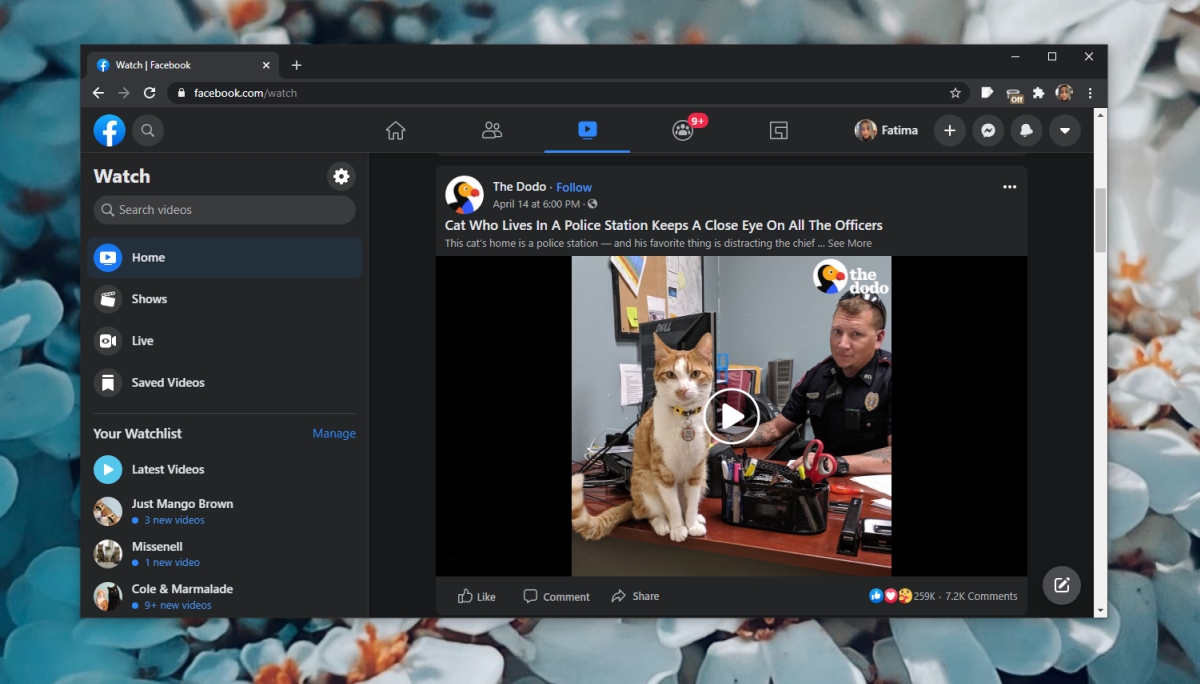
Problem med uppspelning av Facebook-videor
Facebook erbjuder stöd för videouppspelning både i webbläsare på datorn och i sina mobilappar. Trots detta kan problem med mediauppspelning ibland uppstå. Om du upplever att videoklipp inte spelas upp i din webbläsare, rekommenderas att börja med de grundläggande kontrollerna som följer, innan du går vidare till mer avancerade lösningar:
Kontrollera att eventuella annonsblockerare är inaktiverade. Facebook-videor innehåller ofta reklam, och en annonsblockerare kan oavsiktligt stoppa videon.
Testa att öppna videon i webbläsarens inkognitoläge. Detta kan eliminera problem som orsakas av cache och cookies.
Se om du kan spela upp videor i Facebook-appen på din mobiltelefon. Om inte kan det tyda på att Facebook är delvis blockerad.
Försök använda en VPN-anslutning för att spela upp videor. Om det fungerar kan din internetleverantör ha delvis blockerat Facebook.
Starta om din router och din dator. Det kan lösa tillfälliga nätverksproblem.
Lösningar för videoproblem (Chrome, Firefox, Safari)
Om videouppspelningen fortsätter att misslyckas efter att du har utfört grundläggande kontroller, kan du prova följande åtgärder:
1. Rensa cache och cookies
Skadade filer i cacheminnet eller utgångna cookies kan hindra videor från att spelas korrekt. Genom att rensa cachen och cookies kan du åtgärda problemet.
I Chrome:
Öppna ett nytt flikblad.
Klistra in följande adress i adressfältet: chrome://settings/privacy, och tryck på Enter.
Klicka på ”Rensa webbinformation”.
Markera ”Cookies och webbplatsdata” samt ”Cachade bilder och filer”.
Klicka på ”Rensa data”.
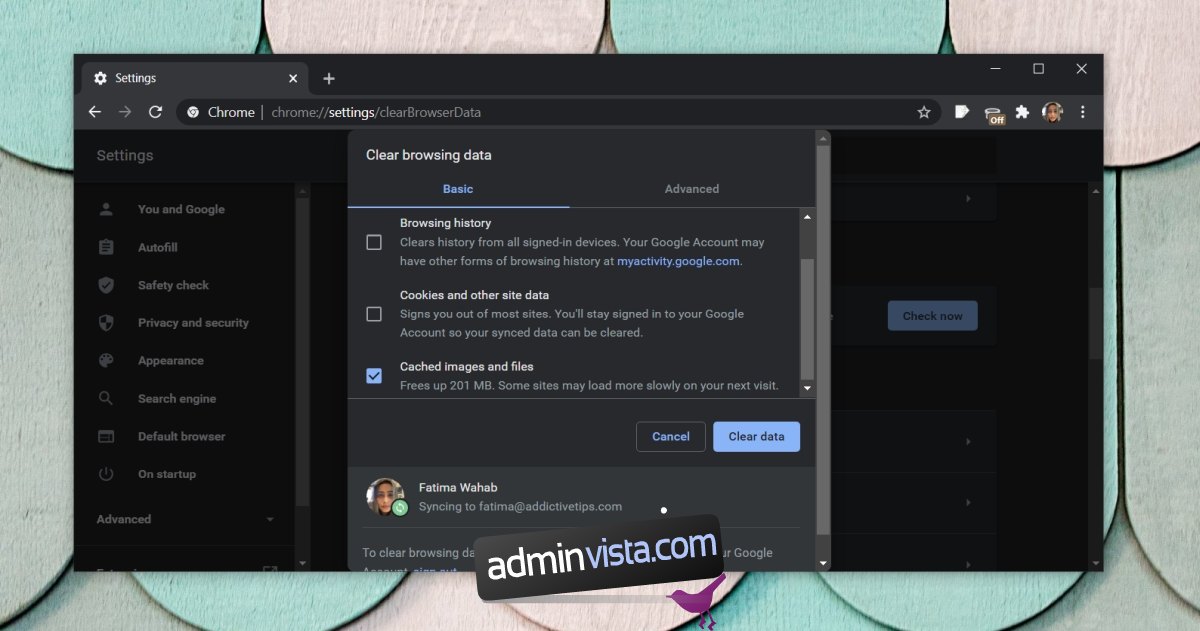
I Firefox:
Öppna Firefox.
Klistra in följande adress i adressfältet: om:preferences#privacy och tryck på Enter.
Scrolla ner till ”Cookies och webbplatsdata”.
Klicka på ”Rensa data”.
Markera ”Cookies och webbplatsdata” samt ”Cachad webbinnehåll”.
Klicka på ”Rensa”.
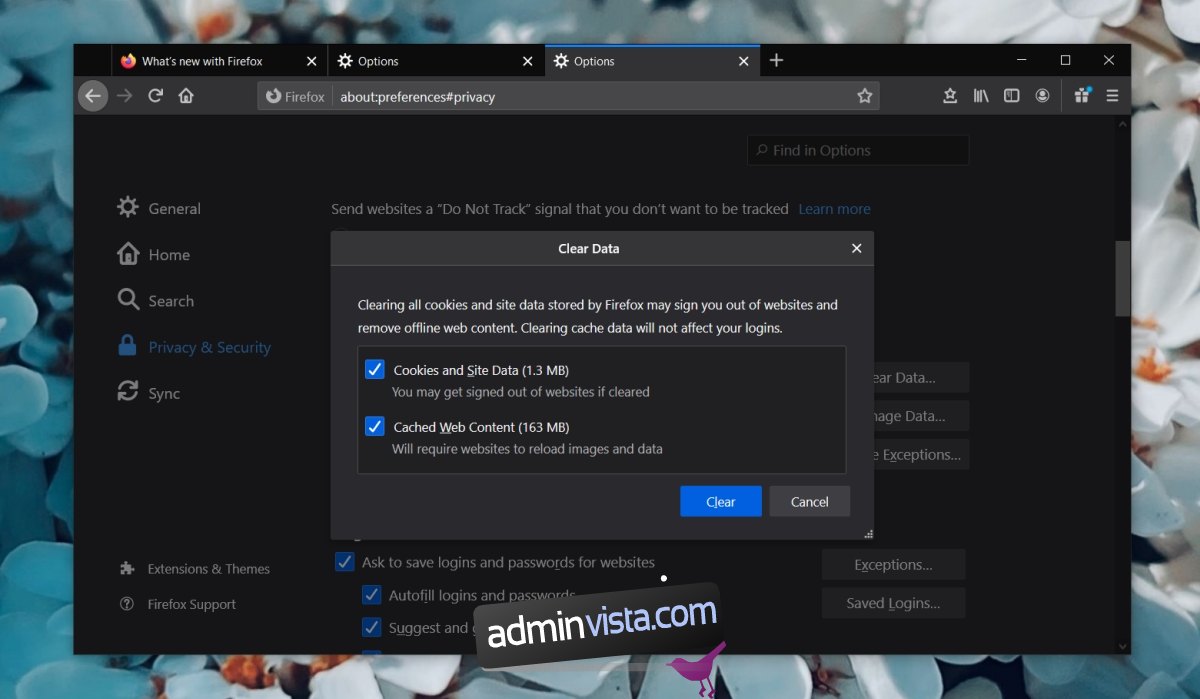
I Safari:
Öppna Safari.
Gå till ”Safari” > ”Inställningar” i menyraden.
Välj fliken ”Integritet”.
Klicka på ”Hantera webbplatsdata…”.
Välj Facebook i listan.
Klicka på ”Ta bort”.
2. Inaktivera tillägg
Webbläsartillägg, även om de inte är annonsblockerare, kan störa videouppspelning. Inaktivera alla tillägg och försök spela upp videorna igen.
I Chrome:
Öppna Chrome.
Klistra in följande adress i adressfältet: chrome://extensions/ och tryck på Enter.
Stäng av alla tillägg.
Starta om webbläsaren.
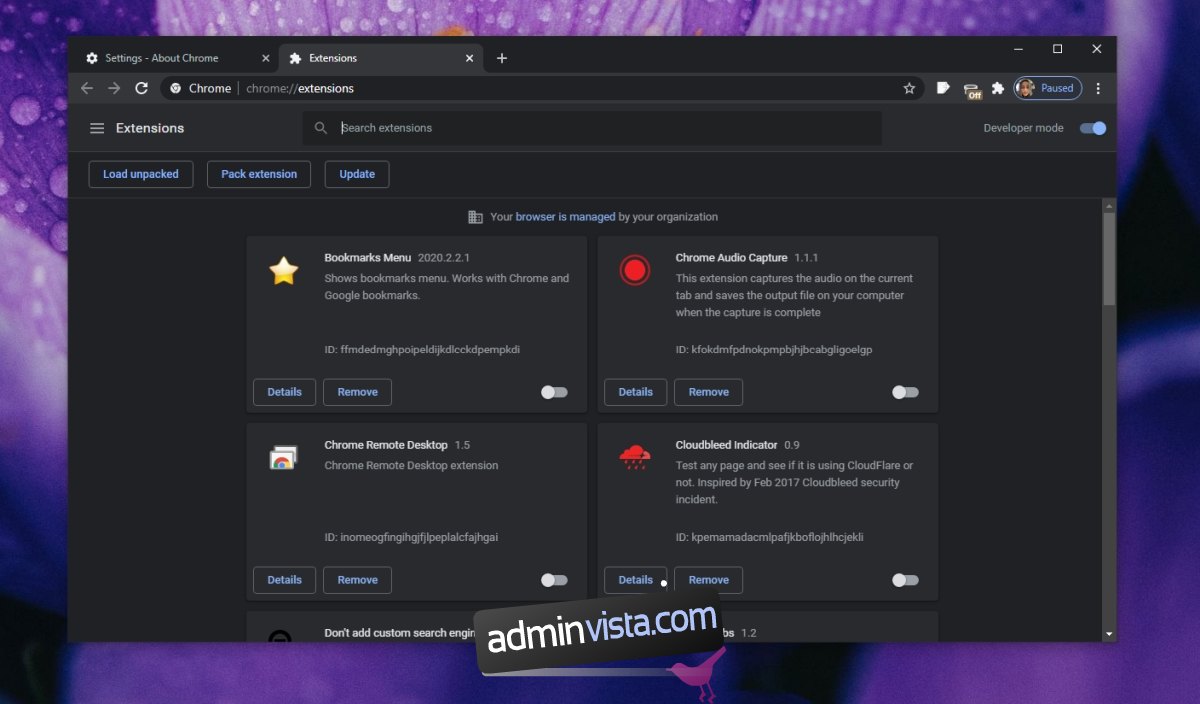
I Firefox:
Öppna Firefox.
Klistra in följande adress i adressfältet: about:addons och tryck på Enter.
Inaktivera alla tillägg.
Starta om webbläsaren.
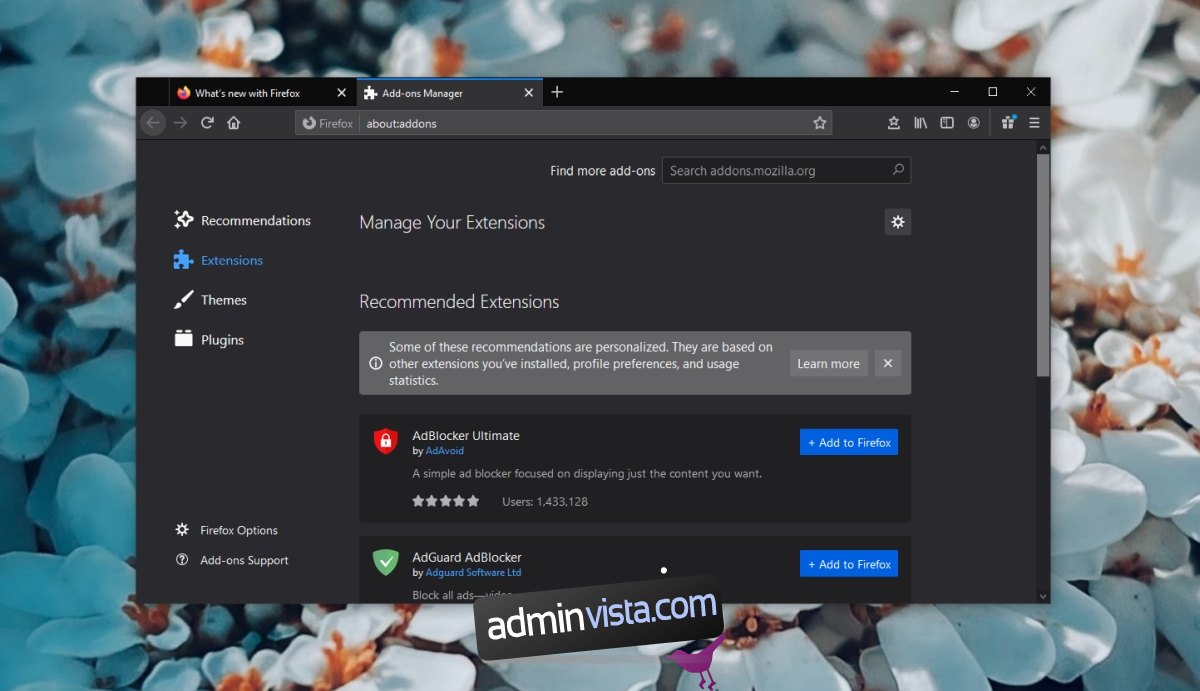
I Safari:
Öppna Safari.
Gå till ”Safari” > ”Inställningar” i menyraden.
Välj fliken ”Tillägg”.
Markera och inaktivera eller avinstallera alla tillägg.
Starta om webbläsaren.
3. Starta om Facebook-sessionen
Facebook är en komplex webbplats. Om du är ständigt inloggad kan det leda till problem. Prova att logga ut och in igen.
Gå till Facebook.
Klicka på pilen i det övre högra hörnet.
Välj ”Logga ut”.
Starta om webbläsaren och logga in igen.
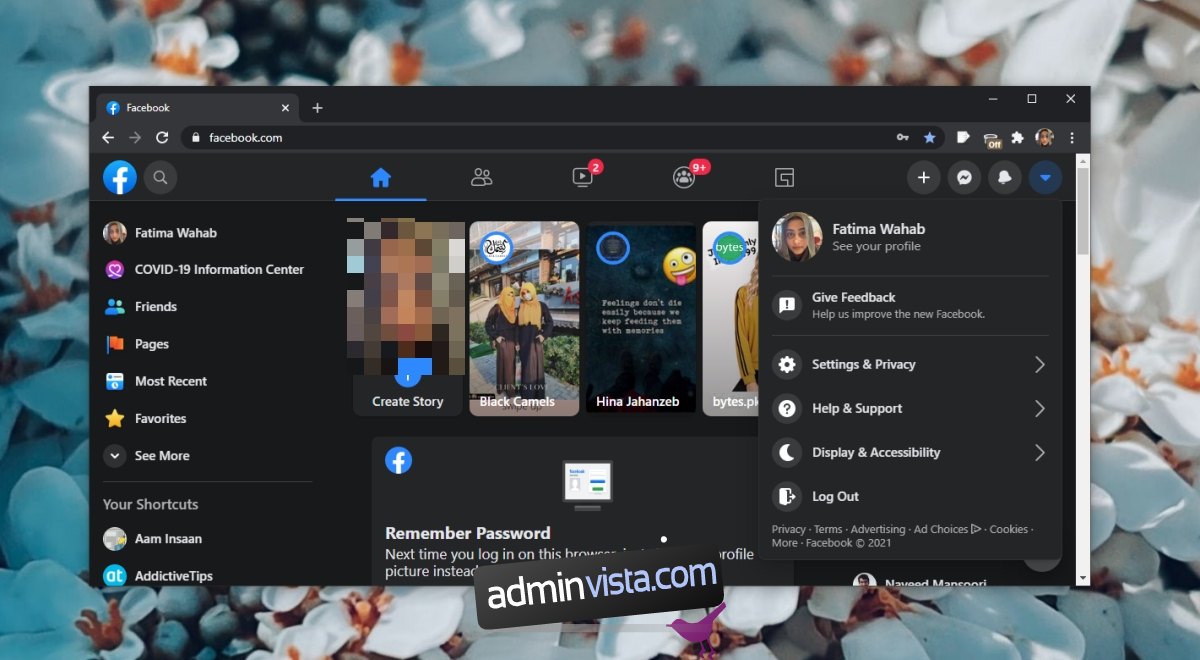
4. Inaktivera hårdvaruacceleration
Hårdvaruacceleration kan ibland störa videouppspelning. Testa att stänga av den.
I Chrome:
Öppna Chrome.
Klistra in följande adress i adressfältet: chrome://settings/system och tryck på Enter.
Stäng av ”Använd maskinvaruacceleration om möjligt”.
Starta om webbläsaren.
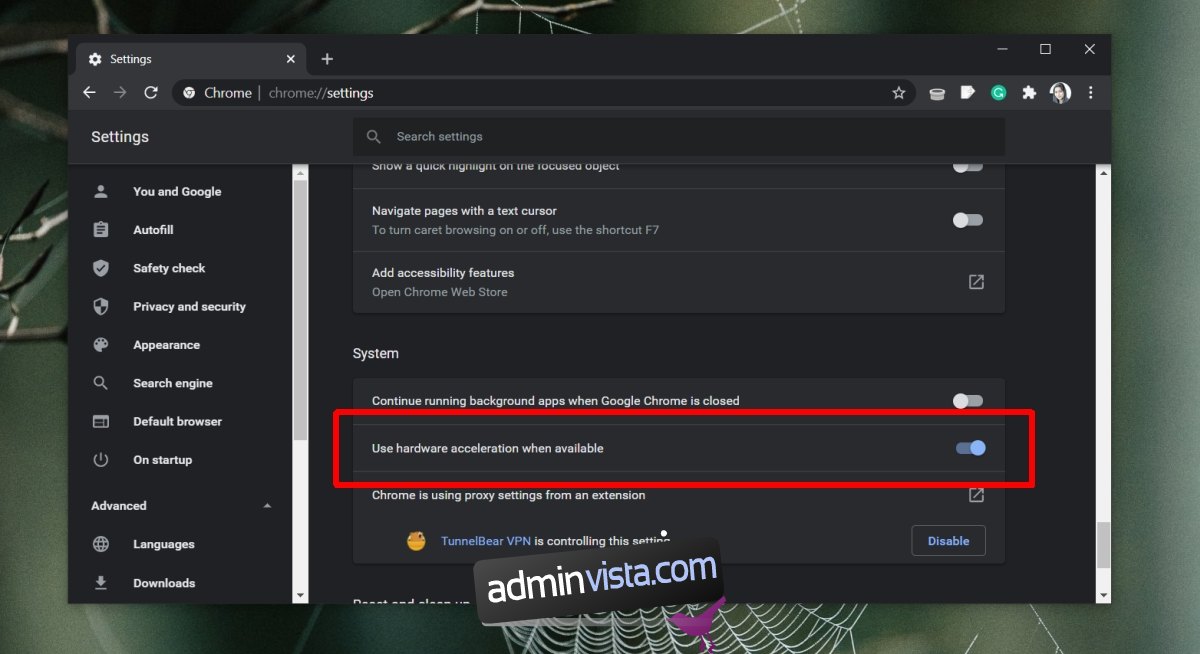
I Firefox:
Öppna Firefox.
Klistra in följande adress i adressfältet: om:preferences#general och tryck på Enter.
Scrolla ner till avsnittet ”Prestanda”.
Avmarkera ”Använd rekommenderade inställningar för prestanda”.
Avmarkera ”Använd maskinvaruacceleration om möjligt”.
Starta om webbläsaren.
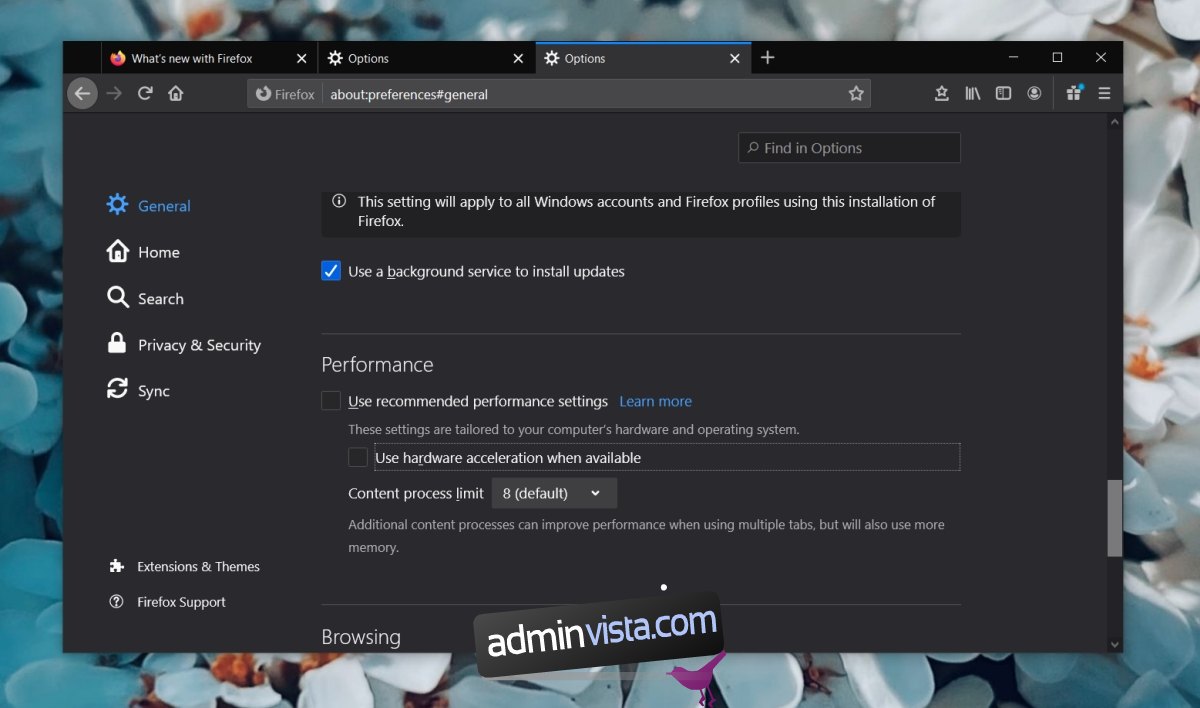
Hårdvaruacceleration kan inte inaktiveras i Safari.
5. Uppdatera webbläsaren
En inaktuell webbläsare kan orsaka problem med vissa webbplatser.
I Chrome:
Öppna Chrome.
Klistra in följande adress i adressfältet: chrome://settings/help och tryck på Enter.
Låt Chrome söka efter uppdateringar.
Installera tillgängliga uppdateringar och starta om webbläsaren.
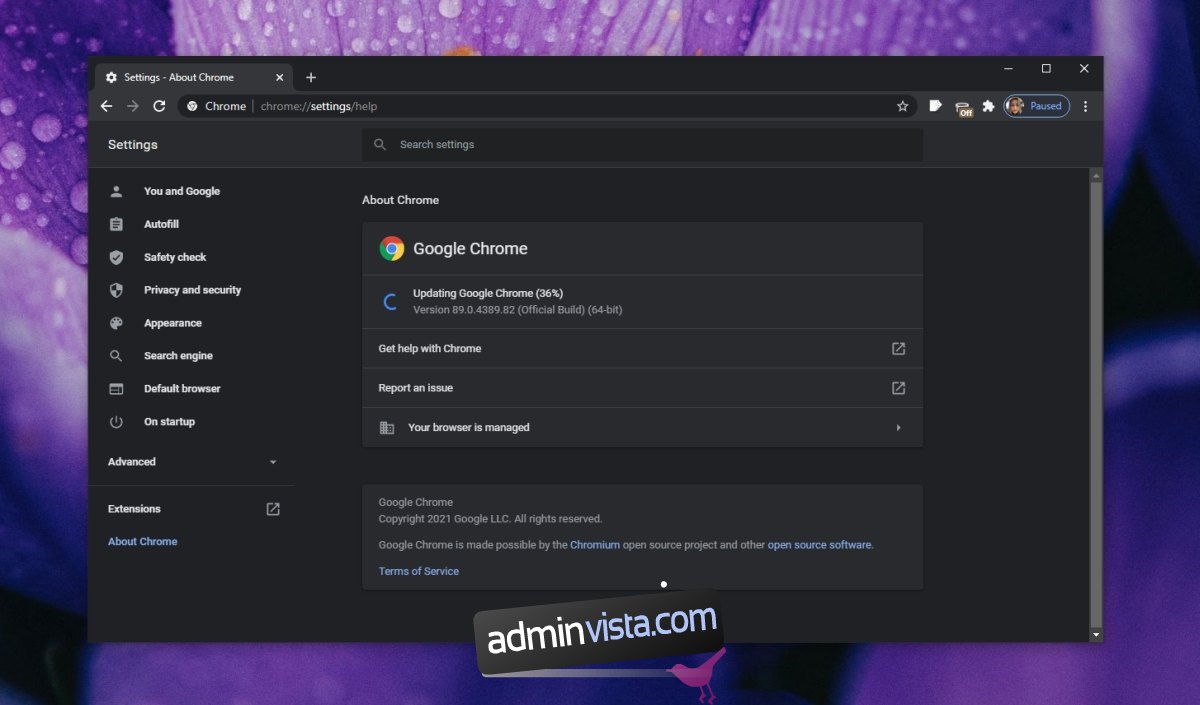
I Firefox:
Öppna Firefox.
Klicka på hamburgermenyn i det övre högra hörnet.
Välj ”Hjälp” > ”Om Firefox”.
Låt Firefox söka efter uppdateringar och installera dem.
Starta om webbläsaren.
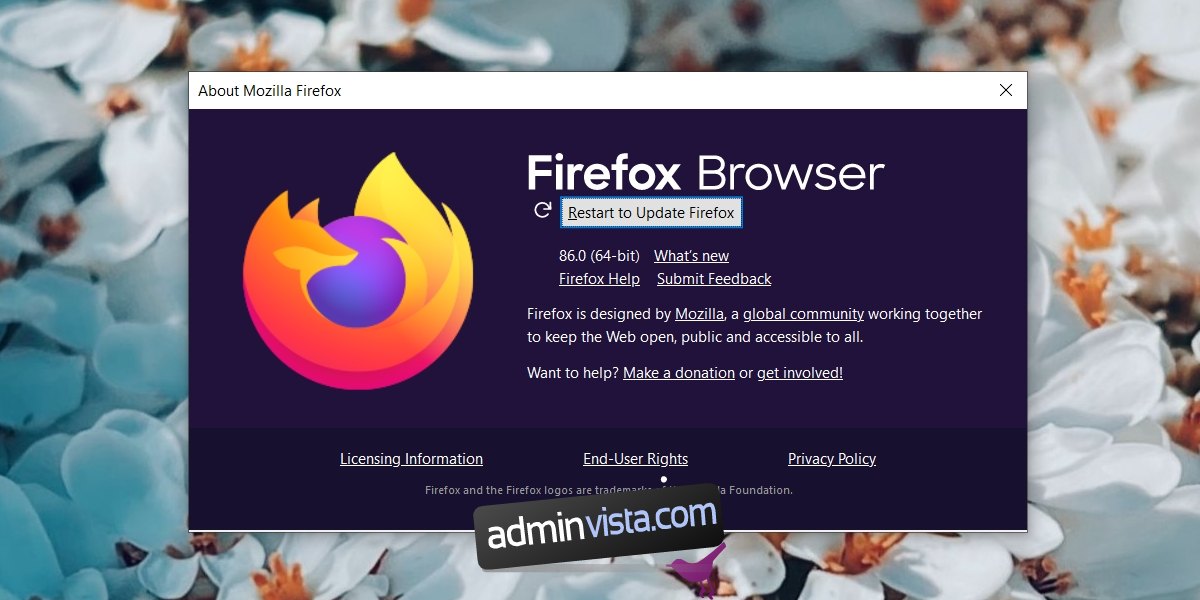
Safari uppdateras i samband med macOS-uppdateringar.
Sammanfattning
Facebook är utformad för att fungera väl i moderna webbläsare och mobila webbläsare. Om du upplever problem med videouppspelning, kontrollera först om det finns problem med Facebook självt. Om du inte kan se videor på någon plattform, tyder det på att det kan vara ett fel på Facebooks mediaservrar. I det fallet kan det vara nödvändigt att vänta tills problemet är löst.